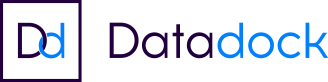E-learning Illustrator CC complet E-learning (asynchrone)
Dernière mise à jour : 25/02/2025
Description
Liste des leçons :
Configuration et Prise en Main
• Présentation d'Illustrator
• Configuration technique
• Les préférences
• Dessin en temps réel
• Gestion des outils et des panneaux
• Panneau d'outils personnalisé
• Espace de travail : maîtriser l'interface
• Raccourcis clavier, raccourcis personnalisés
• Afficher et verrouiller la barre des tâches contextuelle
• Atelier : enregistrer l'espace de travail demandé
• Corrigé : enregistrer l'espace de travail demandé
La gestion des fichiers
• Ouvrir un fichier, ouvrir plusieurs fichiers
• Outil main et outil zoom : naviguer rapidement sur le document
• Faire pivoter l'affichage
• Les types de fichiers gérés par Illustrator : .AI .EPS .PDF .SVG
• Récupération des fichiers après l'arrêt d'Illustrator
• Atelier : ouvrir 3 fichiers et afficher tous les plans de travail
• Corrigé : ouvrir 3 fichiers et afficher tous les plans de travail
Le document
• Création d'un nouveau document
• Le plan de travail, les règles, les repères
• Gérer les plans de travail
• Gestion des calques et des sous-calques
• Atelier : supprimer les textes et créer 2 calques
• Corrigé : supprimer les textes et créer 2 calques
Le dessin
• Les formes de base
• Les traits : Pinceau, crayon, trait, arc
• L'aspect des objets : Notion de fond / Contour
• Atelier : réaliser le dessin demandé, en maîtrisant les fonds et les contours
• Corrigé : réaliser le dessin demandé, en maîtrisant les fonds et les contours
La sélection des objets
• Outils de sélection simples : Sélection et sélection directe
• Sélection au lasso / Sélection par baguette magique
• Sélection par critères
• Sélection par calques
• Atelier : sélectionner tous les textes du fichier et changer la police de caractère
• Corrigé : sélectionner tous les textes du fichier et changer la police de caractère
La gestion des objets
• Mode d'isolation : Associer / Dissocier
• Alignement d'objets avec les repères commentés
• Panneau alignement
• Outils et commandes de transformation
• Outils de coupe : Ciseaux, cutter, gomme
• Entrelacer des objets
• Atelier : alignement des dessins des formes et du texte
• Corrigé : alignement des dessins des formes et du texte
Création de formes
• Panneau Pathfinder
• Outil Concepteur de formes
• Outil Shaper
• Atelier : utiliser le concepteur de formes pour réaliser cette illustration
• Corrigé : le concepteur de formes
Outil plume et tracés vectoriels
• Création de tracés
• Principes et manipulations de l'outil Plume
• Modifications des tracés, jonctions des tracés
• Outil Courbure
• Simplifier et réduire le nombre de points
• Atelier : réaliser l'illustration demandée avec l'outil plume
• Corrigé : dessiner avec l'outil plume
L'aspect graphique des objets
• Couleurs RVB et CMJN
• Couleurs globales, pantone et tons directs
• Dégradés de couleurs linéaires et radiaux
• Dégradés de forme libre
• Création de motifs simples
• Création de motifs complexes : Panneau option de motif
• Gestion du nuancier : Couleurs, groupes et motifs
• Contours simples, en pointillés, flèches et contours dégradés
• Mémoriser les attributs dans un style graphique
• Atelier : réaliser un motif géométrique
• Corrigé : réaliser un motif géométrique
Outils créatifs
• Outil Largeur
• Dupliquer et répéter
• Grille de répétition
• Redéfinir les couleurs de l'illustration
• IA : illustration générative
• IA : recoloration générative
• Fonction de maquette (Beta)
• Atelier : modifier les couleurs de l'illustration avec l'IA
• Corrigé : modifier les couleurs de l'illustration avec l'IA
Les effets
• Transparence, contour progressif, ombre portée...
• Effets et aspects
• Effets 3D
• Atelier : supprimer les effets et les remplacer par une ombre portée
• Corrigé : supprimer les effets et les remplacer par une ombre portée
Le panneau Formes
• Créer une forme artistique
• Créer une forme diffuse
• Créer une forme de motif
• Créer une forme de motif depuis une image
• Forme calligraphique et pointe du pinceau
• Atelier : créer une forme de style ‘Route' et l'appliquer sur un contour
• Corrigé : créer une forme de style ‘Route'
La gestion des images dans Illustrator
• Importation multiple des images
• Le panneau des liens
• Annuler l'incorporation
• Effets et réglages de la pixellisation
• Vectorisation de l'image
• Atelier : vectoriser une image et conserver les détails
• Corrigé : vectoriser une image et conserver les détails
Le texte
• Texte libre, texte curviligne, texte captif
• Retouche de texte
• Importer et corriger du texte
• Mise en forme des caractères et des paragraphes
• Orthographe
• Styles de caractères, styles de paragraphes
• Remplacement de polices
• Vectorisation du texte
• Outils de cotation
• Atelier : écrire un texte autour d'un cercle et le vectoriser
• Corrigé : écrire un texte autour d'un cercle et le vectoriser
Les symboles
• Création et mise à jour des symboles
• Pulvérisation des symboles et outils associés
• Charger et enregistrer des symboles
• Atelier : créer une palette de 4 symboles pour le web
• Corrigé : créer une palette de 4 symboles pour le web
Les masques
• Masques d'écrêtages : Mode simplifié et isolation
• Tracés transparents
• Atelier : créer un masque d'écrêtage pour obtenir le résultat
demandé
• Corrigé : créer un masque d'écrêtage
Enregistrement, exportation, impression
• Les formats de fichiers : AI, EPS, PDF, SVG
• Les formats de fichiers : PDF haute qualité et PDF pour le web
• L'exportation simple et l'exportation pour le web
• Exportation rapide avec le panneau exportation de fichier
• Imprimer une ou plusieurs pages depuis Illustrator
• Nettoyage du fichier : Optimisation et poids des fichiers .AI
• Atelier : exporter les 3 illustrations au format PNG + JPG
• Corrigé : exporter les 3 illustrations au format PNG + JPG
Transversalité Adobe
• Importations, exportations et copier/coller
• L'importation de tracés Photoshop dans Illustrator
• Atelier : modifier l'objet dynamique présent dans Photoshop
• Corrigé : modifier l'objet dynamique présent dans Photoshop
Travail collaboratif
• Sauvegarder une palette pour la diffuser aux équipes de
création
• Sauvegarder une palette pour l'intégrer à l'interface principale
• Atelier : enregistrer un nuancier et l'intégrer à l'interface
définitivement
• Corrigé : enregistrer un nuancier et l'intégrer à l'interface
définitivement
Objectifs de la formation
- Apprendre à manipuler tous les outils créatifs d'Illustrator et acquérir une parfaite connaissance de l'interface, des outils et de la méthode de production vectorielle.
- Gérer les calques, les couleurs, les motifs, les sélections
- Apprendre plusieurs méthodes de placement et d'alignement des objet
- Créer des dessins avec un pathfinder ou le concepteur de formes
- Vectoriser les textes et les images pour ensuite simplifier et nettoyer le résultat
- Maîtriser les formats d'enregistrement comme le PDF, le SVG, le JPG et le PNG
Public visé
Prérequis
Modalités pédagogiques
- Formation à distance asynchrone
- Accès à une plateforme internet : identifiants fournis pour chaque participant
- Horaires : libres (Accès licence 24H/24H)
- Licence e-learning active pendant 1 an
Moyens et supports pédagogiques
- Nos cours entièrement interactifs reposent sur l'approche pédagogique de la formation traditionnelle. Vous suivrez les 4 étapes essentielles d'une véritable formation professionnelle : Conceptualiser, Montrer, Faire exécuter, Évaluer
- Les leçons, accompagnées d'instructions écrites et orales enregistrées en studio par un professionnel utilisent des simulations démonstratives qu'il est possible de lancer sous trois modes différents en fonction du choix de l'apprenant
- Support de cours numérique inclus accessible pendant 3 ans
- En option : tutorat à distance individualisé et proactif, assuré par un formateur expert sous forme de 4 rendez-vous d'une heure pendant la durée du parcours (1 an)